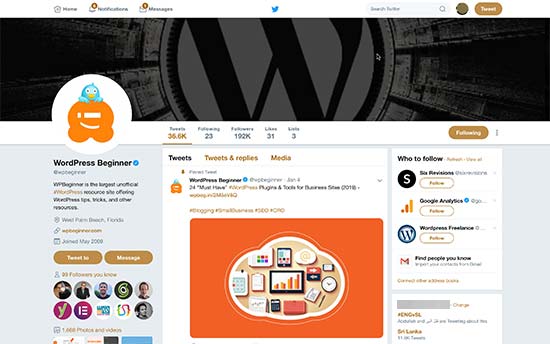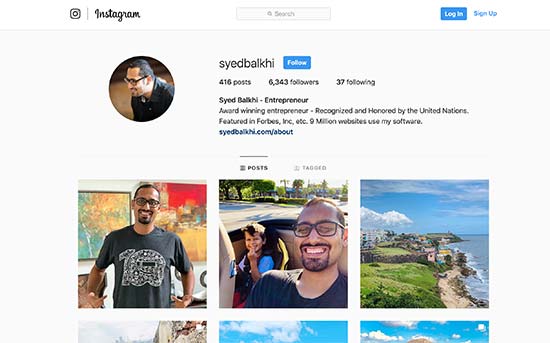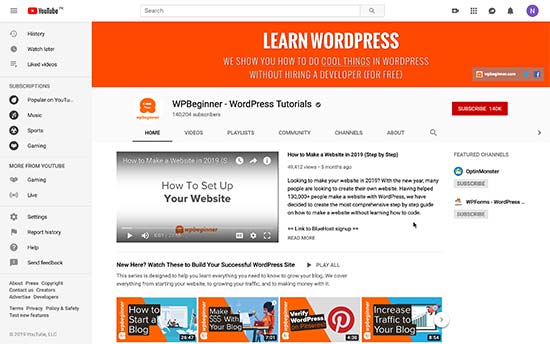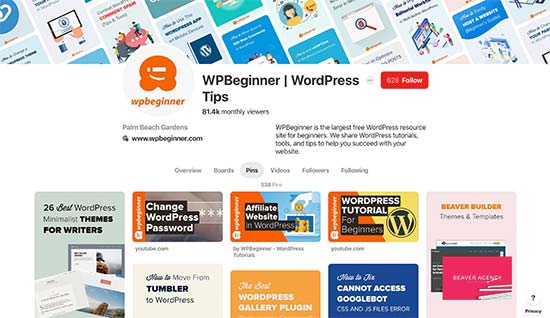Lembar Cheat Media Sosial Lengkap untuk WordPress (Diperbarui)
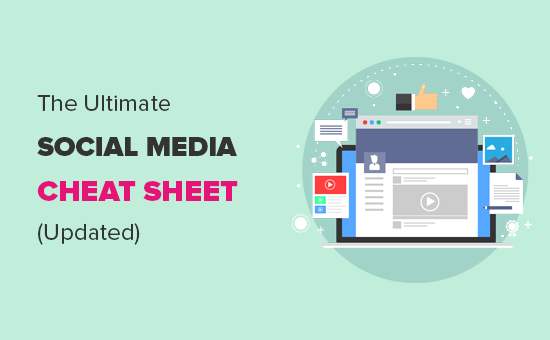
Jika Anda serius tentang situs web atau blog Anda, maka Anda tidak bisa mengabaikan media sosial. Masalahnya adalah bahwa masing-masing platform ini memiliki persyaratan berbeda untuk foto sampul, gambar profil, sampul artikel, dll.
Ini membuatnya cukup besar bagi pengguna baru untuk memulai.
Bagaimana jika ada lembar contekan media sosial yang lebih mudah yang dapat Anda ikuti untuk mengatur dengan cepat semua profil media sosial, dengan cara yang benar? Sesuatu yang bertindak sebagai daftar periksa media sosial untuk ukuran gambar, berbagi gambar, pembagian otomatis, dll.
Pada artikel ini, kami akan membagikan lembar contekan media sosial utama kami untuk WordPress. Tujuannya adalah untuk membantu Anda dengan cepat mengelola pengaturan media sosial Anda untuk WordPress tanpa terganggu.
Mengapa Anda Membutuhkan Cheat Sheet Media Sosial untuk WordPress?
Jika Anda telah menjalankan profil media sosial untuk blog atau situs web Anda, maka Anda akan melihat bahwa setiap platform memiliki persyaratan yang berbeda.
Sebagai contoh, Facebook ukuran gambar memiliki persyaratan khusus sementara Pinterest membutuhkan proporsi yang sama sekali berbeda.
Mungkin sulit untuk mengingat semua informasi itu ketika membuat gambar media sosial untuk artikel atau profil Anda.
Lembar cheat membantu Anda dengan cepat mencari semua opsi ini. Ini juga akan memastikan bahwa Anda tidak ketinggalan sesuatu yang penting saat membuat profil media sosial atau menerbitkan artikel baru di situs web Anda.
Karena itu, mari kita mulai dengan lembar contekan media sosial utama kami untuk pengguna WordPress.
Berikut ini ikhtisar singkat tentang hal-hal yang akan kita bahas dalam artikel ini:
1. Pilih Platform Media Sosial Anda
Ada begitu banyak situs web media sosial, tetapi tidak semuanya membantu dalam mengembangkan bisnis Anda atau mendatangkan traffic ke situs web Anda.
Terlepas dari situs yang lebih besar suka Facebook dan Twitter, Anda dapat memilih platform khusus yang paling sesuai dengan target audiens situs web Anda.
Misalnya, jika Anda menjalankan blog mode, maka Anda mungkin ingin memanfaatkannya Instagram untuk mempromosikan konten Anda.
Blog makanan dan resep mungkin ingin Anda fokuskan YouTube dan Yummly.
Dekorasi rumah atau situs web DIY mungkin ditemukan Pinterest lebih membantu dalam menemukan audiens yang tepat.
Memilih platform yang tepat untuk audiens target Anda akan membantu Anda menciptakan strategi pemasaran media sosial yang efektif untuk mengembangkan bisnis Anda.
Daftar Periksa Ukuran Gambar Media Sosial
Untuk mempromosikan blog atau bisnis Anda di situs web media sosial, Anda perlu mengatur profil, mengunggah logo situs web Anda, foto sampul, dan membuat gambar untuk menyertai artikel dan tautan Anda.
Anda dapat melihat artikel kami tentang cara mudah membuat gambar untuk blog WordPress Anda untuk belajar cara membuat gambar yang indah tanpa menyewa seorang desainer grafis.
Sekarang masalahnya adalah bahwa setiap platform media sosial memiliki persyaratan khusus untuk gambar-gambar ini. Tidak menggunakan ukuran yang tepat akan membuat gambar Anda terlihat miring atau melar.
Berikut adalah lembar contekan cepat kami untuk ukuran gambar media sosial yang dapat Anda gunakan saat membuat gambar untuk akun sosial Anda.
Facebook Ukuran Gambar
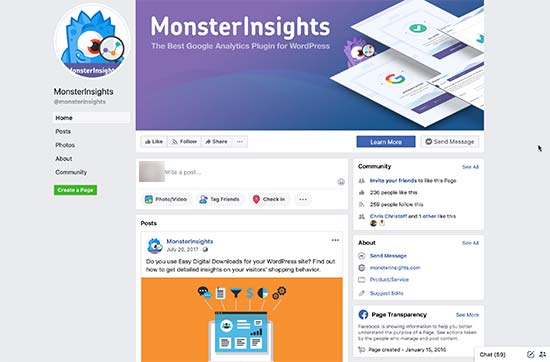
Facebook memiliki rekomendasi khusus agar gambar dapat digunakan di area yang berbeda.
Gambar sampul: 820 x 312 piksel. Gambar sampul harus berukuran kurang dari 100 KB dalam ukuran file. Bisa dalam format file jpeg atau png. Anda dapat membuat gambar yang lebih besar dengan tetap mempertahankan rasio aspek yang sama, Facebook akan secara otomatis membuat ukuran yang lebih kecil untuk ditampilkan di perangkat seluler.
Gambar profil: Gambar persegi setidaknya 180 x 180 piksel. Untuk halaman bisnis, ini adalah tempat Anda akan menampilkan logo kustom secara ideal. Gambar ini akan dipotong untuk ditampilkan dalam lingkaran.
Gambar yang Dibagikan: 1200 x 630 piksel. Gambar ini akan ditampilkan pada halaman Anda dengan lebar maksimum 470 piksel dan lebar umpan maksimum 504 piksel.
Gambar sampul grup: 1640 x 856 piksel.
Twitter Ukuran Gambar
Twitter adalah pusat percakapan internet. Berikut ini adalah ukuran gambar yang disarankan untuk Twitter untuk membuat profil Anda lebih menarik dan profesional.
Gambar tajuk: 1500 x 500 piksel. Gambar lebar penuh ini muncul sebagai gambar sampul Anda Twitter halaman profil.
Gambar profil: 400 x 400 piksel. Gambar persegi ini dipotong untuk ditampilkan dalam format lingkaran.
Gambar dalam-aliran: 440 x 220 piksel. Gambar ini ditampilkan ketika Anda berbagi artikel, me-retweet, menyematkan tweet, mengunggah gambar, dan banyak lagi. Jika Anda sudah menggunakan Twitter Kartu itu Twitter akan dapat memilih gambar yang benar untuk ditampilkan dengan deskripsi dan judul artikel Anda.
Instagram Ukuran Gambar
InstagramKonten utama sudah dalam format visual. Jika Anda mengunggah foto langsung dari ponsel Anda menggunakan Instagram aplikasi, maka secara otomatis akan mengurus ukuran gambar yang sesuai untuk Anda.
Untuk unggahan lainnya, Anda dapat mengikuti ini Instagram rekomendasi ukuran gambar untuk hasil terbaik.
Gambar profil: 110 x 110 piksel. Anda dapat menggunakan dimensi gambar yang lebih besar selama itu adalah gambar persegi.
Thumbnail gambar: 161 x 161 piksel. Gambar ini ditampilkan sebagai gambar mini untuk foto Anda.
Foto bersama: 1080 x 1080 piksel. Anda dapat menggunakan gambar dengan resolusi lebih tinggi selama itu adalah gambar persegi.
Video yang dibagikan: Lebar 1080 piksel.
Instagram Kisah: 1080 x 1920 piksel atau minimum 600 x 1067 piksel. Ukuran file tidak boleh melebihi lebih dari 4 GB yang cukup banyak untuk video berkualitas tinggi.
YouTube Ukuran Gambar
YouTube bukan hanya platform media sosial terpopuler kedua tetapi juga mesin pencari terpopuler kedua. Anda YouTube gambar saluran, gambar sampul, dan gambar mini video sangat penting dalam mendapatkan lebih banyak penayangan untuk video Anda.
YouTube Gambar sampul saluran: 2560 x 1440 piksel. Anda perlu memastikan bahwa gambar berada di tengah secara horizontal sehingga terlihat bagus di perangkat seluler tempat YouTube dapat memotong gambar agar sesuai dengan screensize.
Ikon saluran: 800 x 800 piksel. Gambar ini ditampilkan sebagai ikon saluran Anda dan kadang-kadang dapat dipotong sebagai gambar lingkaran.
Thumbnail video: 1280 x 720 piksel. Tanyakan apa saja YouTube pembuat dan mereka akan memberi tahu Anda bahwa thumbnail video adalah bagian terpenting dari pengoptimalan video YouTube. Ini adalah apa YouTube pengguna akan melihat di beranda mereka, dalam pencarian, dan area lainnya. Thumbnail video yang sangat dioptimalkan membantu Anda mendapatkan lebih banyak tampilan dan mengembangkan saluran Anda.
Pinterest Ukuran Gambar
Pinterest adalah platform berbagi sosial visual, yang berarti gambar memainkan peran paling penting dalam menumbuhkan Anda Pinterest berikut.
Gambar profil: 165 x 165 piksel. Anda dapat mengunggah gambar beresolusi lebih tinggi dengan ukuran file maksimum 10 MB.
Sampul profil: Pilih papan untuk ditampilkan sebagai sampul profil Anda. Pinterest akan secara otomatis mengambil pin dari papan itu untuk membuat sampul profil Anda.
Gambar sampul papan: 222 x 150 piksel. Pinterest memungkinkan Anda memilih gambar sampul dari pin yang telah Anda simpan untuk papan itu.
Pratinjau gambar yang disematkan: Lebar 236 piksel. Pinterest secara otomatis mengukur pin Anda agar sesuai dengan kisi mereka. Untuk hasil terbaik, Anda perlu mengunggah gambar dengan rasio aspek 2: 3 hingga 1: 3.5.
Ukuran Gambar LinkedIn
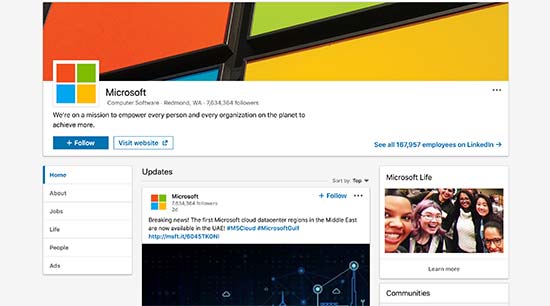
LinkedIn dapat menjadi sumber lalu lintas, koneksi, dan membangun citra merek yang hebat. Ini adalah platform jejaring sosial untuk para profesional dan bisnis, yang menjadikannya alat yang ampuh untuk membantu Anda mengembangkan bisnis Anda.
Gambar profil pribadi: 400 x 400 piksel dengan ukuran file gambar maksimum 10 MB.
Gambar spanduk untuk profil pribadi: 1584 x 396 piksel dengan ukuran file maksimum 4 MB.
Gambar sampul perusahaan: 1536 x 768 piksel.
Gambar bersama: 1104 x 736 piksel.
Gambar profil / logo perusahaan: 300 x 300 piksel atau gambar beresolusi lebih tinggi dengan rasio aspek 1: 1.
Gambar spanduk halaman perusahaan: 646 x 220 piksel.
Menyiapkan Optimasi Media Sosial di WordPress
Sekarang Anda telah belajar tentang ukuran gambar media sosial yang tepat, langkah selanjutnya adalah memastikan bahwa situs WordPress Anda dioptimalkan untuk media sosial.
Aspek terpenting dari pengoptimalan ini adalah menyiapkan penyertaan otomatis data meta grafik terbuka. Metadata Open Graph adalah teknologi yang memungkinkan Anda untuk memasukkan informasi tambahan ke halaman web Anda yang dibutuhkan media sosial dan mesin pencari.
Pertama, Anda perlu menginstal dan mengaktifkan SEO Yoast plugin. Untuk detail lebih lanjut, lihat panduan langkah demi langkah tentang cara memasang plugin WordPress.
Yoast SEO adalah plugin WordPress SEO terbaik yang membantu Anda mendapatkan lebih banyak lalu lintas dari mesin pencari. Ini juga merupakan alat optimasi situs web lengkap termasuk dukungan untuk platform media sosial juga.
Setelah aktivasi, Anda perlu mengunjungi SEO »Sosial halaman. Dari sini, Anda harus terlebih dahulu menambahkan URL profil media sosial Anda di bawah tab ‘Akun’.
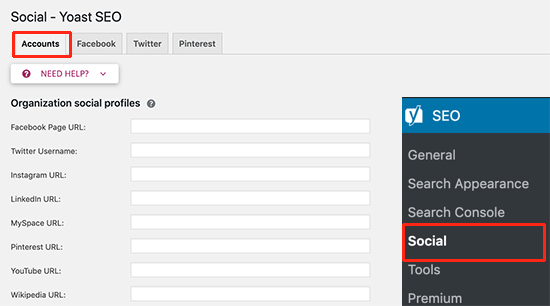
Anda tidak perlu menambahkan semua URL, cukup lewati situs web media sosial tempat Anda tidak memiliki profil.
Selanjutnya, Anda perlu beralih ke Facebook tab. Dari sini Anda perlu mengklik tombol sakelar untuk mengaktifkan metadata Grafik Terbuka.
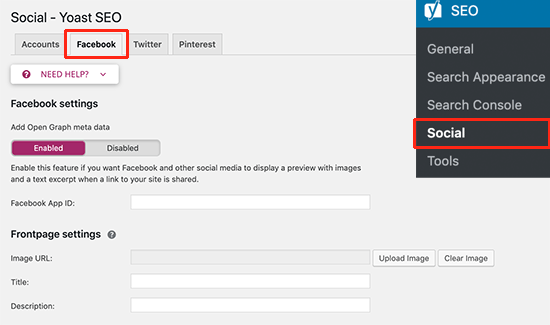
Di bawah ini Anda perlu memberikan gambar, judul, dan deskripsi untuk halaman depan situs web Anda. Gambar yang Anda berikan di sini akan ditampilkan ketika seseorang membagikan halaman depan situs web Anda atau mem-root URL Facebook.
Selanjutnya, beralih ke menu Twitter tab dan aktifkan Twitter kartu untuk situs web Anda. Di bawah itu, Anda dapat memilih tampilan kartu default untuk situs web Anda.
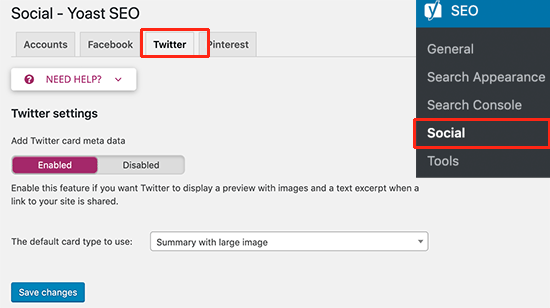
Ringkasan dengan opsi gambar besar akan menampilkan Twitter bagikan gambar dengan ringkasan artikel Anda.
Anda sekarang dapat beralih ke menu Pinterest tab. Dari sini Anda dapat menambahkan Pinterest tag konfirmasi ke situs web Anda. Anda dapat mengklik tautan di layar untuk mengklaim situs web Anda dan mendapatkan kode konfirmasi.
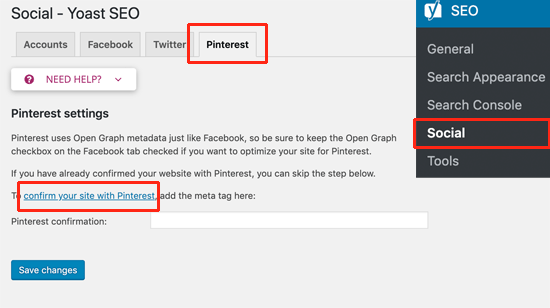
Jangan lupa mengklik tombol simpan perubahan untuk menyimpan pengaturan Anda.
Pengaturan Media Sosial untuk Posting dan Halaman WordPress
Sama seperti pengaturan SEO untuk posting dan halaman, Anda juga dapat mengoptimalkannya untuk situs web media sosial.
Plugin Yoast SEO memungkinkan Anda untuk dengan mudah mengatur opsi sosial untuk setiap posting dan halaman Anda.
Cukup edit posting blog atau halaman yang ingin Anda optimalkan, dan kemudian gulir ke bawah ke bagian 'Yoast SEO' di bawah editor.
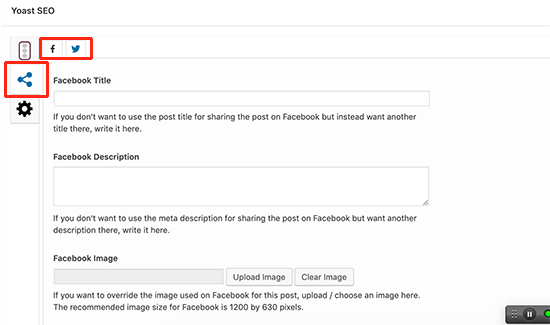
Switch ke tab sosial dengan mengklik ikon bagikan. Dari sini, Anda dapat mengunggah judul dan deskripsi khusus serta berbagi gambar untuk Facebook dan Twitter.
Setelah itu, Anda dapat menyimpan atau mempublikasikan posting Anda.
Jika Anda ingin melihat bagaimana posting Anda akan muncul ketika dibagikan, maka Anda dapat melakukannya dengan menggunakan Facebook debugger atau Twitter validator kartu alat.
Cukup masukkan posting Anda atau URL halaman dan alat-alat ini akan menunjukkan kepada Anda bagaimana posting Anda akan terlihat ketika dibagikan di platform ini.

Menambahkan Tombol Berbagi Sosial ke Situs Web Anda
Cara termudah untuk mempromosikan situs web Anda di media sosial adalah dengan mendorong pengguna Anda untuk membagikan konten Anda. Ini dapat dicapai dengan menambahkan tombol berbagi sosial ke posting dan halaman blog Anda.
Pertama, Anda perlu menginstal dan mengaktifkan Hitungan yang Dibagikan plugin. Untuk detail lebih lanjut, lihat panduan langkah demi langkah tentang cara memasang plugin WordPress.
Shared Counts adalah plugin media sosial terbaik untuk WordPress. Ini memungkinkan Anda untuk dengan mudah menambahkan tombol berbagi sosial ke posting blog WordPress Anda.
Setelah aktivasi, cukup menuju Pengaturan »Hitungan yang Dibagikan halaman untuk mengkonfigurasi pengaturan plugin.
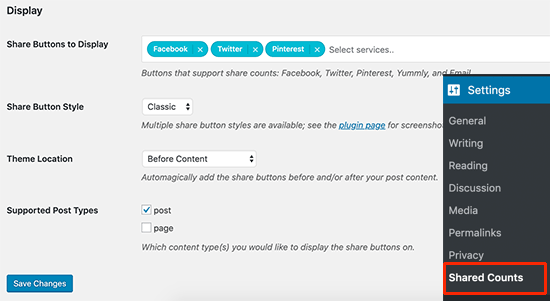
Dari sini Anda perlu menggulir ke bawah ke bagian tampilan dan memilih situs web media sosial yang ingin Anda tampilkan. Setelah itu, Anda dapat memilih gaya tombol dan lokasi di mana Anda ingin menampilkan tombol.
Jangan lupa mengklik tombol simpan perubahan untuk menyimpan pengaturan Anda.
Sekarang Anda dapat mengunjungi pos apa pun di situs web Anda untuk melihat tombol berbagi sosial sedang beraksi.
Untuk instruksi lebih rinci, lihat panduan kami tentang cara menambahkan tombol berbagi sosial di WordPress.
Menyiapkan Berbagi Sosial Otomatis di WordPress
Platform media sosial sangat bagus untuk membangun pengikut dan membawa lebih banyak lalu lintas ke situs web Anda. Namun, bisa sangat memakan waktu untuk berbagi konten di berbagai platform dan terlibat dengan audiens Anda.
Untungnya, ada beberapa alat online yang dapat Anda gunakan untuk mengotomatiskan proses.
Kami berharap lembar contekan media sosial untuk WordPress ini membantu Anda meningkatkan strategi pemasaran media sosial Anda. Anda mungkin juga ingin melihat daftar alat pemasaran terbaik kami dan plugin untuk WordPress.
Jika Anda menyukai artikel ini, silakan berlangganan artikel kami YouTube Saluran untuk tutorial video WordPress. Anda juga dapat menemukan kami di Twitter dan Facebook.